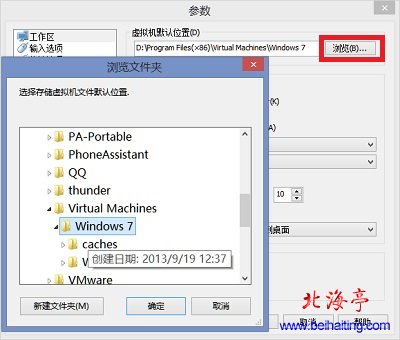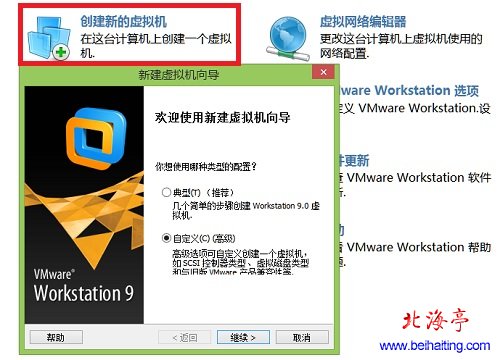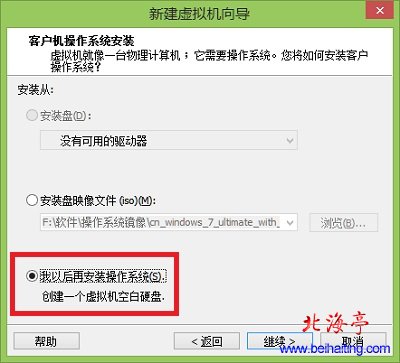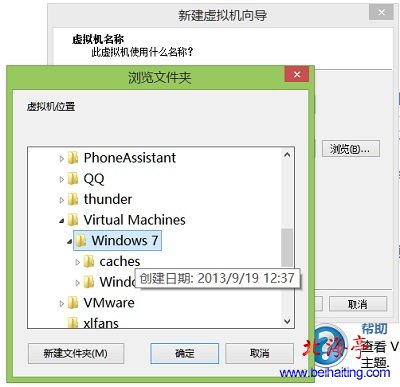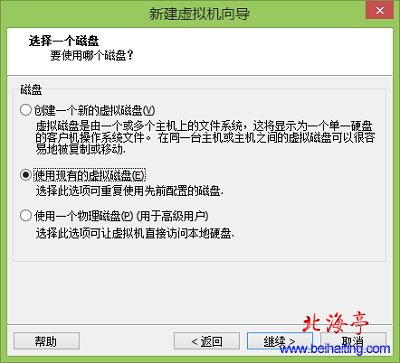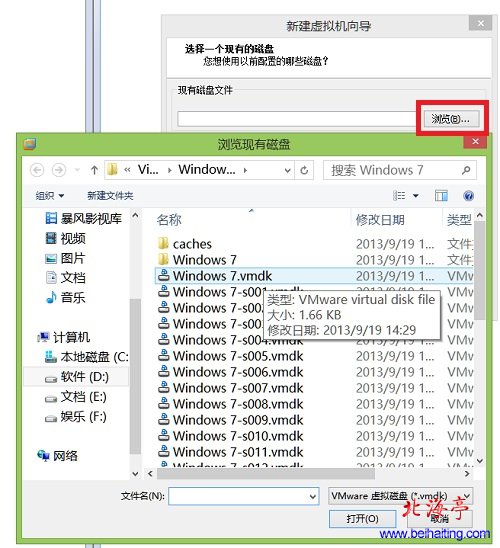|
第五步、删除我们以前安装好的虚拟机,点击“创建新的虚拟机”,注意这里选择“自定义”安装
第六步、按照安装虚拟机的步骤,在“新建虚拟机向导”的“客户机操作系统安装”步骤时,选择“我以后再安装操作系统”
第七步、在“虚拟机名称”这一步,点击位置后面的“浏览”按钮,选择好虚拟机位置,找到自己剪切好的文件夹,选中虚拟系统名称文件夹后,确定
第八步、在“选择一个磁盘”步骤,点击选择“使用现有的虚拟磁盘”后,点击“继续”
第九步、在选择一个现有的磁盘这一步,点击“现有磁盘文件”后面的浏览按钮,找到以前的虚拟硬盘vmdk格式的文件,我们这里是Windows7.vmdk,选中后没点击打开,然后按照提示操作就可以了!
按照vmware虚拟机教程:VMware虚拟机如何转移配置文件的内容,操作完成后,为自己的C盘节约了20G的容来那个很让人兴奋哦! (责任编辑:IT信息技术民工) |